Microsoft Word, sebagai perangkat lunak pengolah kata paling populer di dunia, menawarkan berbagai fitur canggih untuk membantu pengguna membuat, mengedit, dan memformat dokumen. Salah satu fitur yang seringkali diabaikan, namun sangat penting untuk produktivitas dan akurasi, adalah fitur "Find and Replace" (Cari dan Ganti). Kemampuan untuk mengubah kata atau frasa tertentu secara massal dalam dokumen panjang dapat menghemat waktu dan usaha yang signifikan, sekaligus memastikan konsistensi dan profesionalisme.
Artikel ini akan membahas secara mendalam tentang cara memanfaatkan fitur penggantian kata di Microsoft Word secara efektif. Kita akan menjelajahi berbagai opsi dan trik, mulai dari penggantian sederhana hingga penggunaan wildcard dan format khusus. Dengan menguasai seni penggantian kata di Word, Anda akan meningkatkan efisiensi kerja Anda, menghindari kesalahan ketik yang memalukan, dan menghasilkan dokumen berkualitas tinggi.
I. Dasar-Dasar Penggantian Kata di Microsoft Word
Langkah-langkah dasar untuk melakukan penggantian kata di Word sangatlah sederhana:
- Buka Dokumen Word: Langkah pertama adalah membuka dokumen Word yang ingin Anda edit.
- Akses Fitur "Find and Replace": Terdapat beberapa cara untuk mengakses fitur "Find and Replace":
- Menggunakan Ribbon: Klik tab "Home" (Beranda) pada ribbon, lalu cari grup "Editing" (Penyuntingan) di sisi kanan. Klik tombol "Replace" (Ganti).
- Menggunakan Keyboard Shortcut: Tekan kombinasi tombol "Ctrl + H" (Windows) atau "Cmd + H" (Mac).
- Kotak Dialog "Find and Replace": Setelah mengakses fitur "Find and Replace", akan muncul kotak dialog dengan dua bidang utama:
- "Find what:" (Cari apa): Di bidang ini, ketik kata atau frasa yang ingin Anda cari dan ganti.
- "Replace with:" (Ganti dengan): Di bidang ini, ketik kata atau frasa yang ingin Anda gunakan sebagai pengganti.
- Pilihan Penggantian: Di bagian bawah kotak dialog, Anda akan menemukan beberapa opsi:
- "Find Next" (Cari Berikutnya): Tombol ini akan mencari kemunculan kata atau frasa yang Anda tentukan, tanpa menggantinya. Ini berguna untuk memverifikasi apakah kata atau frasa tersebut memang perlu diganti.
- "Replace" (Ganti): Tombol ini akan mengganti kemunculan kata atau frasa yang sedang disorot dengan kata atau frasa pengganti.
- "Replace All" (Ganti Semua): Tombol ini akan mengganti semua kemunculan kata atau frasa yang Anda tentukan dalam seluruh dokumen secara otomatis. Gunakan opsi ini dengan hati-hati, karena penggantian yang tidak tepat dapat merusak dokumen Anda.
- "Cancel" (Batal): Tombol ini akan menutup kotak dialog "Find and Replace" tanpa melakukan perubahan apapun.
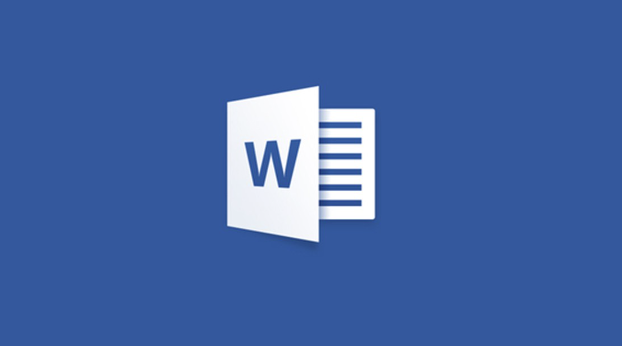
II. Opsi Tingkat Lanjut untuk Penggantian Kata yang Lebih Presisi
Selain opsi dasar, Microsoft Word menawarkan opsi tingkat lanjut untuk melakukan penggantian kata yang lebih presisi dan sesuai dengan kebutuhan Anda. Opsi-opsi ini dapat diakses dengan mengklik tombol "More >>" (Lebih Banyak >>) di kotak dialog "Find and Replace".
- Match Case (Sesuaikan Kapitalisasi): Opsi ini memastikan bahwa hanya kata atau frasa dengan kapitalisasi yang sama dengan yang Anda ketik di bidang "Find what:" yang akan diganti. Misalnya, jika Anda mencari "Word" dengan opsi "Match Case" diaktifkan, hanya kata "Word" (dengan huruf kapital) yang akan diganti, sementara "word" (dengan huruf kecil) akan diabaikan.
- Find Whole Words Only (Cari Hanya Kata Utuh): Opsi ini memastikan bahwa hanya kata utuh yang sesuai dengan yang Anda ketik di bidang "Find what:" yang akan diganti. Misalnya, jika Anda mencari "the" dengan opsi "Find Whole Words Only" diaktifkan, kata "the" akan diganti, tetapi kata "there" tidak akan diganti karena "the" hanyalah bagian dari kata "there".
- Use Wildcards (Gunakan Wildcard): Opsi ini memungkinkan Anda menggunakan karakter wildcard untuk mencari pola kata atau frasa yang lebih kompleks. Beberapa wildcard yang umum digunakan:
- *"" (Asterisk):* Mewakili nol atau lebih karakter. Misalnya, "ap" akan menemukan "apple", "app", "april", dan sebagainya.
- "?" (Tanda Tanya): Mewakili satu karakter. Misalnya, "b?g" akan menemukan "bag", "big", "bog", dan sebagainya.
- "<" (Kurang dari): Mewakili awal sebuah kata. Misalnya, "<th" akan menemukan "the", "this", dan "that", tetapi tidak akan menemukan "other".
- ">" (Lebih dari): Mewakili akhir sebuah kata. Misalnya, "e>" akan menemukan "the", "she", dan "he", tetapi tidak akan menemukan "there".
- Sounds Like (Terdengar Seperti): Opsi ini mencari kata-kata yang terdengar mirip dengan kata yang Anda ketik di bidang "Find what:". Misalnya, jika Anda mencari "there" dengan opsi "Sounds Like" diaktifkan, Word mungkin juga menemukan "their" dan "they’re".
- Find All Word Forms (Temukan Semua Bentuk Kata): Opsi ini mencari semua bentuk kata yang berbeda, seperti kata kerja, kata benda, dan kata sifat. Misalnya, jika Anda mencari "run" dengan opsi "Find All Word Forms" diaktifkan, Word mungkin juga menemukan "running", "ran", dan "runs".
- Format (Format): Opsi ini memungkinkan Anda mencari dan mengganti kata atau frasa berdasarkan formatnya, seperti font, ukuran, warna, bold, italic, underline, dan sebagainya. Anda dapat menentukan format yang ingin Anda cari dan format pengganti yang ingin Anda gunakan.
- Special (Spesial): Opsi ini memungkinkan Anda mencari dan mengganti karakter khusus, seperti tab, paragraph mark, page break, dan sebagainya. Ini berguna untuk membersihkan dokumen yang berisi karakter khusus yang tidak diinginkan.
III. Contoh Penggunaan Fitur Penggantian Kata yang Efektif
Berikut adalah beberapa contoh penggunaan fitur penggantian kata yang efektif dalam berbagai situasi:
- Mengoreksi Kesalahan Ketik yang Berulang: Jika Anda sering melakukan kesalahan ketik yang sama, seperti mengetik "teh" alih-alih "the", Anda dapat menggunakan fitur "Replace All" untuk mengganti semua kemunculan "teh" dengan "the" secara otomatis.
- Mengganti Nama Orang atau Organisasi: Jika Anda perlu mengganti nama orang atau organisasi dalam dokumen Anda, fitur "Replace All" akan sangat membantu. Pastikan Anda memeriksa kembali hasilnya untuk memastikan tidak ada penggantian yang tidak tepat.
- Menyesuaikan Terminologi: Jika Anda perlu menyesuaikan terminologi yang digunakan dalam dokumen Anda, misalnya mengganti istilah "customer" dengan "client", fitur "Replace All" akan menghemat banyak waktu dan usaha.
- Menghapus Spasi Ganda: Spasi ganda dapat membuat dokumen terlihat tidak profesional. Anda dapat menggunakan fitur "Find and Replace" untuk mencari dua spasi (" ") dan menggantinya dengan satu spasi (" ").
- Mengubah Format Teks: Anda dapat menggunakan fitur "Format" untuk mengubah format teks secara massal. Misalnya, Anda dapat mengubah semua teks yang berwarna merah menjadi berwarna biru.
- Membersihkan Karakter Khusus yang Tidak Diinginkan: Anda dapat menggunakan opsi "Special" untuk menghapus atau mengganti karakter khusus yang tidak diinginkan, seperti tab atau paragraph mark yang berlebihan.
IV. Tips dan Trik untuk Mengoptimalkan Penggunaan Fitur Penggantian Kata
- Gunakan "Find Next" Sebelum "Replace All": Sebelum menggunakan opsi "Replace All", selalu gunakan opsi "Find Next" untuk memverifikasi apakah kata atau frasa yang akan diganti memang tepat. Hal ini akan membantu Anda menghindari penggantian yang tidak tepat dan merusak dokumen Anda.
- Perhatikan Kapitalisasi: Jika kapitalisasi penting, pastikan untuk mengaktifkan opsi "Match Case".
- Gunakan Wildcard dengan Hati-hati: Wildcard dapat sangat berguna, tetapi juga dapat menyebabkan penggantian yang tidak tepat jika tidak digunakan dengan hati-hati. Pastikan Anda memahami cara kerja wildcard sebelum menggunakannya.
- Buat Backup Dokumen: Sebelum melakukan penggantian kata secara massal, selalu buat backup dokumen Anda terlebih dahulu. Ini akan memastikan bahwa Anda dapat mengembalikan dokumen ke keadaan semula jika terjadi kesalahan.
- Gunakan Kombinasi Opsi: Anda dapat menggabungkan berbagai opsi untuk melakukan penggantian kata yang lebih kompleks dan presisi. Misalnya, Anda dapat menggunakan opsi "Match Case" dan "Find Whole Words Only" secara bersamaan untuk memastikan bahwa hanya kata yang tepat yang diganti.
- Latih dan Eksperimen: Semakin sering Anda menggunakan fitur penggantian kata, semakin mahir Anda dalam menggunakannya. Luangkan waktu untuk berlatih dan bereksperimen dengan berbagai opsi dan trik.
V. Kesimpulan
Fitur penggantian kata di Microsoft Word adalah alat yang sangat berguna untuk meningkatkan produktivitas dan akurasi dalam pengolahan kata. Dengan menguasai dasar-dasar dan opsi tingkat lanjut, Anda dapat menghemat waktu dan usaha yang signifikan, menghindari kesalahan ketik yang memalukan, dan menghasilkan dokumen berkualitas tinggi. Ingatlah untuk selalu menggunakan opsi "Find Next" sebelum "Replace All", memperhatikan kapitalisasi, menggunakan wildcard dengan hati-hati, dan membuat backup dokumen sebelum melakukan penggantian kata secara massal. Dengan latihan dan eksperimen, Anda akan menjadi ahli dalam menggunakan fitur penggantian kata di Microsoft Word.






Tinggalkan Balasan